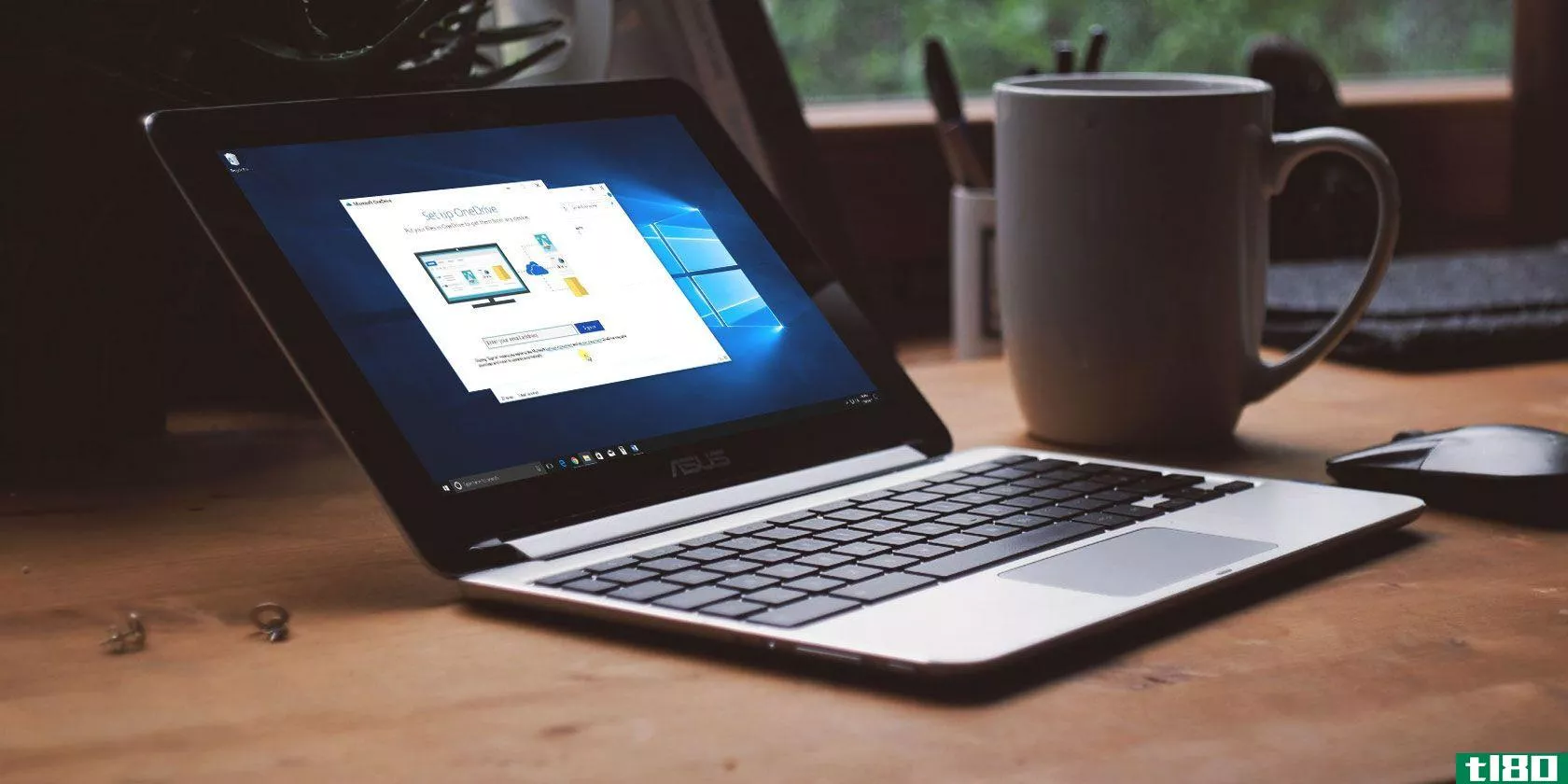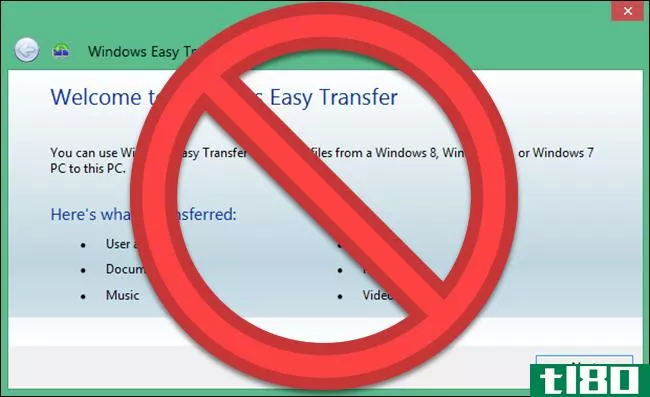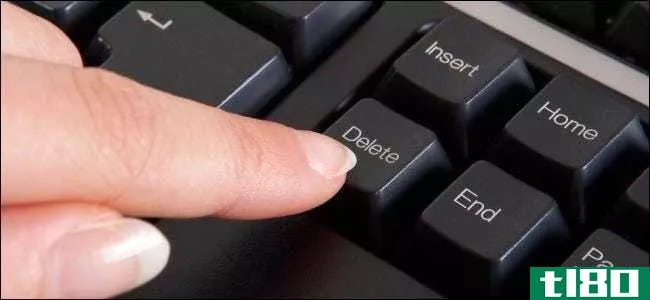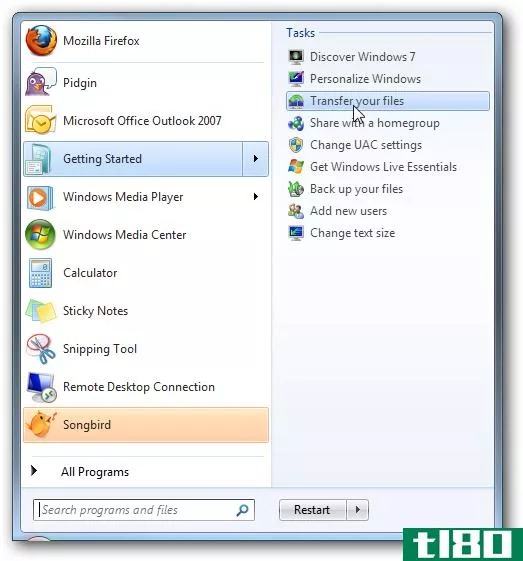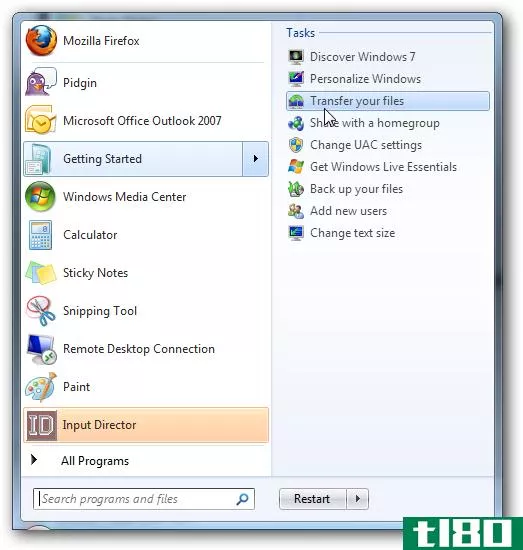如何将windows安装迁移到固态驱动器

许多旧的(或更便宜的)Windows笔记本电脑都配备了传统的机械硬盘,这些硬盘现在已经过时了,而且速度很慢。升级到一个新的,超高速固态驱动器(或SSD)是最可靠的方式来加速旧电脑。有一个问题:移动Windows安装可能很棘手,特别是因为ssd通常比传统的硬盘驱动器小。
但是,有一种方法可以将Windows 7、8或10安装迁移到SSD,而无需重新安装Windows。它需要一些额外的步骤,但要少很多时间。
你需要什么
除了SSD之外,这个过程还需要一些其他的东西。以下是我们的建议:
- 将SSD连接到计算机的方法。如果你有一台台式电脑,那么你通常可以把新的SSD和旧的硬盘一起安装在同一台机器上进行克隆。但是,如果您使用的是笔记本电脑,这通常是不可能的,因此您需要购买SATA-to-USB电缆(如右图所示),它可以让您通过USB将2.5英寸硬盘驱动器或SDD连接到笔记本电脑。在开始迁移过程之前,您也可以将SSD安装到外部硬盘驱动器机柜中,尽管这是一个简单的步骤有点费时。
- 一份EaseUS Todo备份。(更新:从2020年起,EaseUS Todo Backup的免费版本不再提供此功能。)它的免费版本具有完成我们面前任务所需的所有功能,因此请下载免费版本并像安装任何其他Windows程序一样安装它。警告:请确保您点击“安装附加软件”页面上的“自定义”链接,并取消选中所有框,否则EaseUS将尝试安装一些捆绑垃圾软件及其磁盘克隆工具。
- 你的数据备份。我们怎么强调都不为过。在没有备份的情况下开始乱动硬盘是完全愚蠢的。请参阅我们的计算机备份指南,并确保在继续之前对重要数据进行了完整备份。
- Windows系统修复光盘。这是一个以防万一的工具。如果你的主引导记录不太可能被损坏,你就可以打开Windows修复光盘,在几分钟内修复它。请遵循Windows 7的说明,以及Windows 8或10的说明。不要忘记打印一份修复引导加载程序的指南,以便在需要时可以修复它。不,真的。去做吧。烧录那张CD并打印那篇文章,如果你需要的话,把它放在手边可以省去找另一台电脑来**引导CD的麻烦。
第一步:整理你当前的硬盘
如果您要迁移到比当前驱动器小的驱动器(如果您要迁移到SSD,这种情况通常会发生),您会立即遇到问题。目标驱动器上没有足够的空间容纳所有文件!
要检查每个驱动器的容量,请将SSD**计算机,等待它显示在Windows资源管理器中。右键单击每个驱动器并选择“属性”。在下面的两个屏幕截图中,您可以看到旧驱动器(左)的已用空间(141 GB)大于新驱动器(右)的容量(118 GB)。
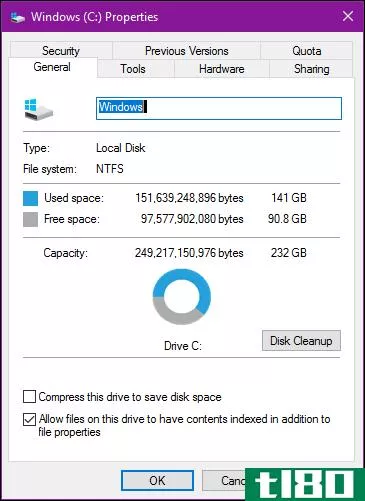
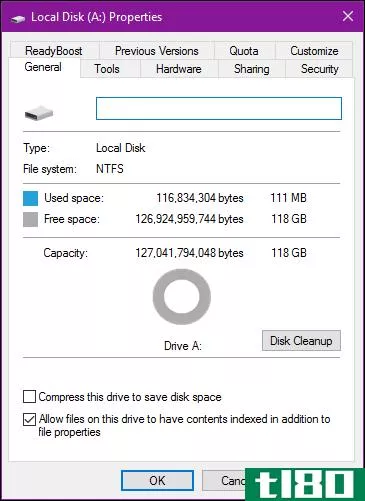
你可能会遇到类似的情况。因此,在迁移数据之前,您需要清理当前的硬盘驱动器。
相关:在Windows上释放硬盘空间的7种方法
从删除任何你不需要的文件开始。这意味着旧电影、电视剧、音乐、旧备份,以及其他任何占用大量空间的东西。卸载所有不再使用的程序,然后运行“磁盘清理”以清除系统中的任何其他垃圾。你甚至可以运行一个像CCleaner这样的程序来确保一切都非常干净。
这会有一点帮助,但在某些情况下,这可能不够。如果您没有要删除的内容,这意味着您必须找到一个新的位置来存储个人文件,例如您的图片、文档、电影、音乐等,因为它们不适合您的新驱动器。
你有几个选择:
- 外部硬盘驱动器:如果您有一个外部硬盘驱动器(不用于重要备份!),现在是使用它的时候了。您需要将所有珍贵的文件移到它上面,以便缩小您的Windows分区。
- A second internal drive: This usually isn’t an option available to a lot of laptop users, but if you’re a desktop user, you could buy a large, cheap extra hard drive and move your files to that. You can even move the location of your Documents, Music, and other folders after you migrate, so Windows never skips a beat.
RELATED: How to Save Drive Space by Offloading Local Files to the Cloud
- 云存储:如果你没有任何额外的硬盘驱动器,你可以将这些额外的文件移动到基于云的解决方案,如Dropbox或OneDrive。请记住,如果您还没有将您的个人文件存储到云中,那么上载它们可能需要一些时间(比如几天甚至几周),所以请做好准备。一旦你把所有的东西移到云文件夹中,你就可以取消同步来释放驱动器空间。
记住,由于你的新硬盘比旧硬盘小,你需要找一个新的永久性的地方来存放它们,所以选择最适合你长期使用的解决方案。
第二步:更新ssd固件
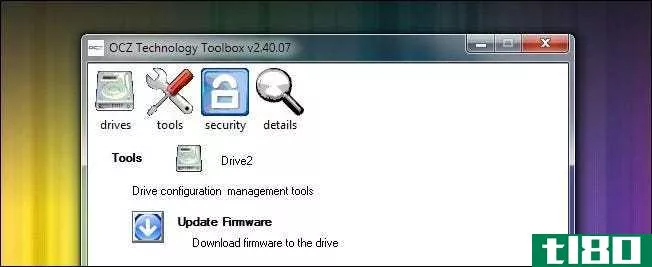
从技术上讲,固态硬盘是新出现的。一些最早一代的固态硬盘有各种各样的错误和问题,只有通过重要的固件更新才能消除。每个驱动器公司都有自己的固件更新技术—有些需要用特殊的CD重新启动以闪存固件,有些允许您在Windows中闪存固件(如果驱动器不是主操作系统驱动器)。例如,OCZ在Windows工具中具有上述功能之一(见上面的屏幕截图)。请访问驱动器**商的网站,了解有关驱动器的更多信息以及如何更新固件。现在是更新固件的最佳时机,因为数据丢失的风险为零,因为您还没有向固件复制任何内容。
第三步:使用easeus todo备份克隆驱动器
现在总算到了举行主要活动的时候了。启动EaseUS应用程序并单击主屏幕上的“克隆”。
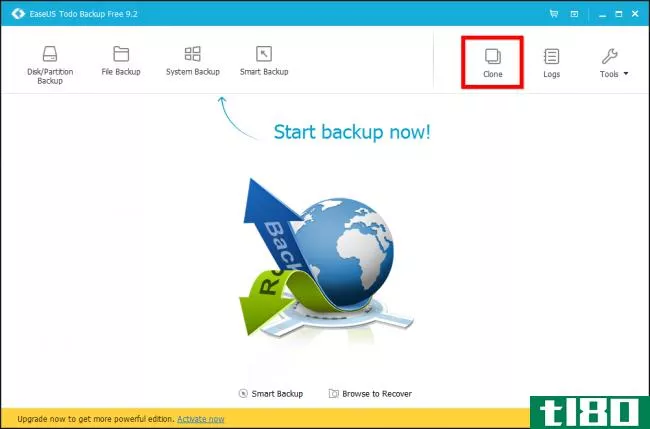
首先,选择源磁盘。这将是您当前的Windows系统驱动器。我们的系统驱动器由三个分区组成:活动引导分区、实际的Windows分区和恢复分区。我们想克隆所有三个,所以我们只需在硬盘旁边放置一个复选框,以确保它们都被选中。单击“下一步”继续。
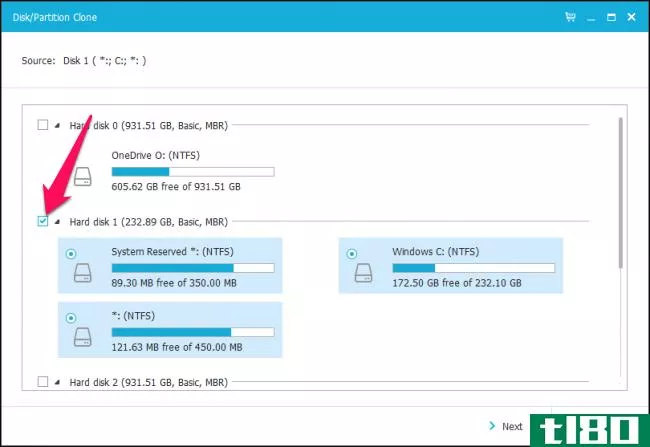
现在您需要选择SSD作为目标。在我们的例子中,这是“硬盘4”,包含119 GB的未分配空间。请务必选择正确的驱动器,否则可能会丢失数据!
勾选它,然后勾选“optimizeforssd”框,这将确保您从最终的Windows安装中获得最佳性能。
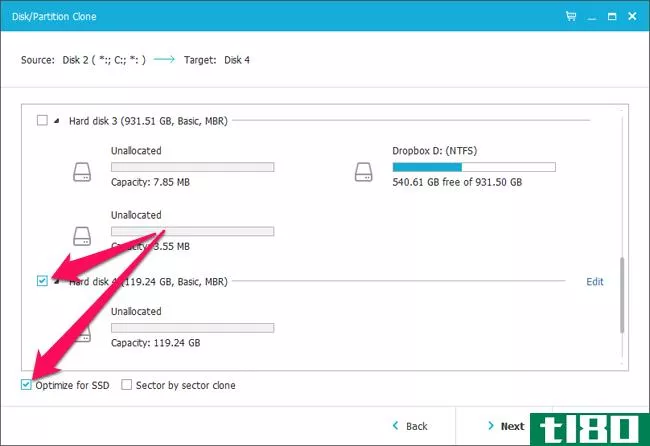
现在,在单击“下一步”之前,请花一分钟时间单击SSD旁边的“编辑”按钮。
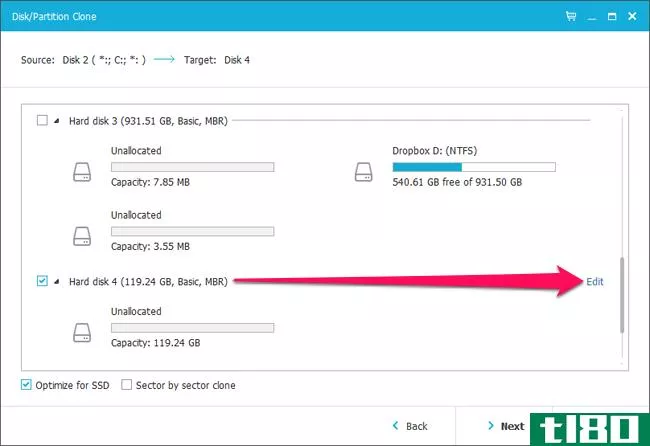
EaseUS将向您展示生成的驱动器的外观。在某些情况下,您可能需要在此处进行一些调整。例如,在我的SSD上,EaseUS希望使引导和恢复分区更大,尽管它们包含的数据少于1千兆字节。我更希望在我的主窗口分区上有这个空间,所以我需要在继续之前调整这些分区的大小。
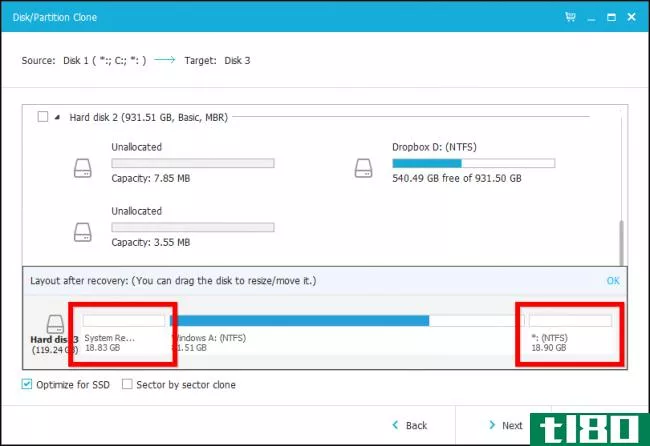
要调整这些分区的大小,首先选择一个分区,然后拖动分区之间显示的句柄,就像调整文件资源管理器窗口的大小一样。

然后我调整了主窗口分区的大小,以填充剩余的空白空间。

根据驱动器的布局,您可能需要以不同的方式进行更改。完成后,单击“确定”继续。仔细检查所有内容是否正确,然后单击“继续”开始克隆操作。
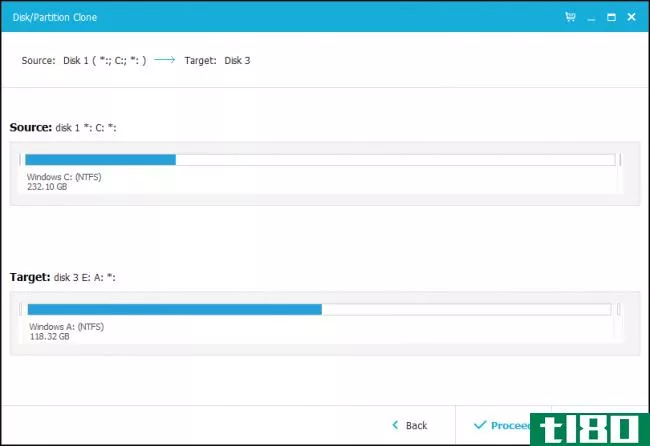
如果出现以下警告,请单击“确定”继续。
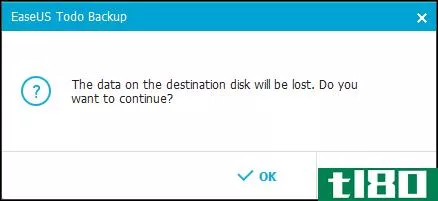
操作的实际长度将取决于源驱动器的大小,以及存储介质和计算机的速度。对我们来说,大约花了10分钟。
相关:如何绕过Windows的“缩量”不足问题
如果在此过程中遇到任何错误,可能需要在当前系统驱动器上使用第三方碎片整理工具在某些情况下,位于驱动器末端的系统文件可能会导致难以调整大小。
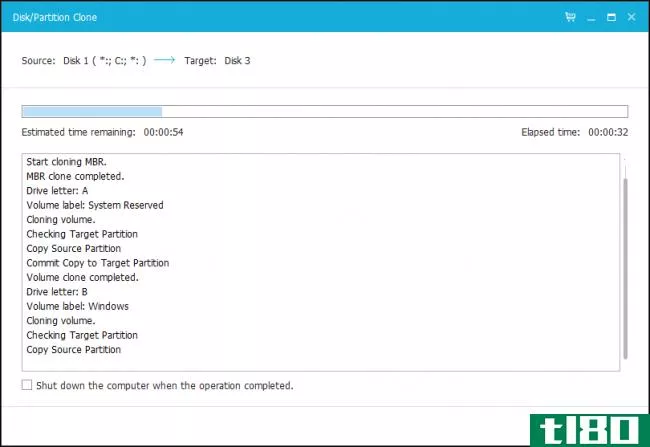
操作完成后,单击“完成”。
正如您在下面的屏幕截图中看到的,我们的新系统驱动器已经显示在文件资源管理器中。现在只剩下开始使用它了。
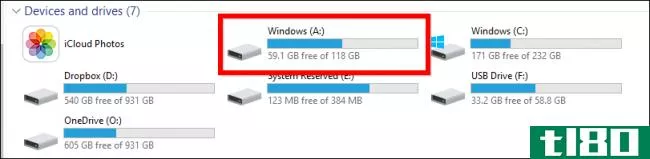
要做到这一点,接下来的步骤相当简单。关闭计算机,取出旧驱动器,然后将新驱动器安装在同一位置。重新启动您的计算机,它应该从您的新驱动器自动启动。
如果您使用的是台式计算机,并且希望保留旧驱动器作为备份或存储设备,则需要引导到系统BIOS(通常在Windows引导徽标出现之前按住Delete按钮)。从那里你将需要指出你的BIOS在新的驱动器作为第一个启动。您可以按照我们关于从USB启动的说明进行操作,只需在说明中选择新的硬盘驱动器,而不是光盘或USB驱动器。
在这两种情况下,当您重新启动时,您应该会发现您的SSD现在被列为C:驱动器。(如果不是,请再次检查是否正确执行了上述步骤。)
第四步:完成你的ssd
一旦您的新系统驱动器启动并运行,您将需要做最后几件事,以确保一切都运行在顶端的形状。以下是我们的建议。
确保“修剪”已打开。TRIM是一组特殊的命令,可以帮助ssd有效地管理磁盘上的空白空间(如果您好奇,可以在这里阅读更多内容)。打开命令提示符并键入以下命令:
fsutil behavior query DisableDeleteNotify这个冗长的命令有一个非常简单的输出,即0或1。如果得到1,则不启用修剪。如果得到0,则启用修剪。如果需要启用,请键入以下命令:
fsutil behavior set DisableNotify 0确保已关闭碎片整理。没有必要对SSD进行碎片整理,事实上,最好不要这样做。Windows应该自动处理这个问题,但检查一下也无妨。打开“开始”菜单,在“运行”框中键入dfrgui以打开磁盘碎片整理程序。单击Schedule按钮,然后单击Select Disks(选择磁盘)取消选中您的SSD(应该是您的C:驱动器),然后单击OK(确定)。
还原您的个人文件。这里你有一些决定要做。虽然您的文档甚至图片可能会放在新的SSD上,但视频和音乐文件不太可能放在其他位置,这意味着您需要将它们放在其他位置,例如第二个内部驱动器(顺便说一下,您可以使用旧驱动器)或外部硬盘驱动器上。
如果需要,您甚至可以将您的特殊用户文件夹指向该新位置,这样Windows将始终首先在那里查找有问题的文件。只需右键单击文档、音乐或其他用户文件夹,然后转到“属性”>;“位置”>;“移动…”即可移动它们。
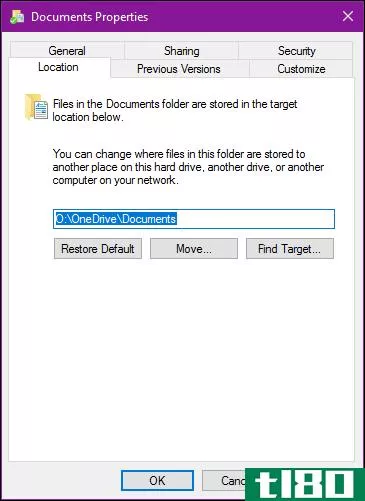
一个词对其他SSD的调整和技巧。在这些简单的修复之外,要小心调整。许多SSD指南建议通过关闭Superfetch(有可疑的证据表明这种调整完全可以提高性能)或禁用页面文件(这会减少对SSD的写入,但如果程序耗尽RAM,可能会导致程序崩溃)来提高性能。现在,您不必做太多的事情来保持SSD的最佳运行。
我们在这里建议的调整肯定会提高性能,并且没有负面的副作用。继续小心部署你在其他指南和论坛帖子中找到的调整。记住:现代的固态硬盘可能有有限的写入,但它们远没有旧的固态硬盘那么有限,所以关于避免写入硬盘的建议已经过时了。你可能会更换你的电脑之前,你甚至接近磨损你的SSD!
祝贺 你!你已经克隆了你的磁盘,为自己节省了数小时的重新安装Windows和定制应用程序的时间,你已经准备好享受更快更安静的系统磁盘了。
- 发表于 2021-04-08 01:38
- 阅读 ( 200 )
- 分类:互联网
你可能感兴趣的文章
如何格式化新的内部硬盘驱动器或固态驱动器
如果您正在阅读此内容,那是因为您有一个新的HDD(硬盘驱动器)或SSD(固态驱动器)。 ...
- 发布于 2021-03-16 14:49
- 阅读 ( 203 )
5个警告信号您的ssd即将发生故障
固态驱动器(SSD)比传统的硬盘驱动器(HDD)更快、更稳定、功耗更低。但是固态硬盘并不是完美无缺的,在预期的5到7年的使用寿命之前就可能出现故障。 ...
- 发布于 2021-03-18 00:44
- 阅读 ( 460 )
如何用简单的方法将数据从windows或mac迁移到linux
...认数据已成功上载。同样明智的做法是将数据备份到外部驱动器,以防万一。 ...
- 发布于 2021-03-24 18:04
- 阅读 ( 249 )
如何使用ssd和hdd组织windows文件
... 如果你建立一个桌面,你可以选择什么驱动器放在里面,使成本的唯一问题。但一些预构建的台式机和笔记本电脑配备了小型SSD和更大的HDD。让我们看一下如何对数据的去向进行优先级排序。 ...
- 发布于 2021-03-30 17:20
- 阅读 ( 243 )
如何将windows用户迁移到不同的windows 10 pc
...因此在源计算机上至少需要两个帐户。您还需要一个外部驱动器来移动数据。 PCmover是更强大的选择。它可以一次移动多个配置文件,您可以方便地通过网络、USB传输电缆或外部硬盘进行传输。此外,它还可以传输文件、设置,...
- 发布于 2021-04-03 12:57
- 阅读 ( 201 )
如何恢复已删除的文件:终极指南
... 相关:什么是固态硬盘(SSD),我需要它吗? 当从固态驱动器中删除文件时,会立即使用TRIM命令擦除该文件以释放空间,并确保将来可以快速写入SSD。这意味着您无法恢复从固态驱动器删除的数据,一旦数据消失,它就消失了...
- 发布于 2021-04-07 05:43
- 阅读 ( 226 )
如何升级到更大的硬盘而不重新安装windows
...克隆的过程。克隆一个硬盘意味着你把你的旧的,现有的驱动器,并创建一个准确的,逐位拷贝到一个新的。当你**新的,你的电脑将启动它的权利,而不跳过节拍,而且你不必重新安装Windows从头开始。这可以通过免费软件完成...
- 发布于 2021-04-08 14:04
- 阅读 ( 137 )
如何通过重新调整分区来提高固态驱动器的速度
...候了:为什么你现在需要升级到SSD 一个典型的机械硬盘驱动器通常在63个空块之后开始它的第一个分区,而一个固态硬盘驱动器在64个空块之后开始它的第一个分区。 Windows安装程序知道如何正确处理这个问题,所以大多数人不...
- 发布于 2021-04-09 05:23
- 阅读 ( 142 )
如何将文件和设置快速传送到新pc(或mac)
...络传输文件和设置的选项。但是,您仍然可以将外部硬盘驱动器连接到旧电脑,运行“轻松传送向导”将您的资料传送到驱动器,将该驱动器连接到新电脑,然后运行“轻松传送向导”将您的资料从驱动器传送到新电脑。该工具...
- 发布于 2021-04-09 21:51
- 阅读 ( 203 )
如何在一小时内升级现有硬盘
...所涉及的小麻烦,突然之间,那些更便宜、更宽敞的固态驱动器看起来非常好。 我需要什么? 在本教程中,你需要四样东西。前三个是必须有项目和第四个是变量取决于您的硬件设置和需要。 硬盘:前两个,最明显的是:你需...
- 发布于 2021-04-11 05:38
- 阅读 ( 179 )